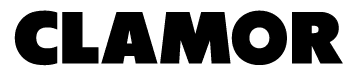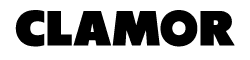Netflix nie działa na telewizorze LG. Jakie są przyczyny tego, że nie można uruchomić Netflixa na telewizorze LG? Jak wspominaliśmy we wstępnie, jedną z najczęstszych przyczyn jest słaba jakość połączenia internetowego. Inne powody to m.in. nieaktualna wersja WebOS, ustawienie niewłaściwej lokalizacji telewizora, nieaktualna wersja aplikacji lub zbyt mało miejsca na pamięć podręczną. Jakie są sposoby rozwiązania tego problemu?
Netflix nie działa na telewizorze LG. Sprawdź połączenie
Po pierwsze, sprawdź swoje połączenie internetowe. Jeśli masz smart TV, najbardziej prawdopodobnym powodem, dla którego Netflix nie działa, jest słabe połączenie internetowe. Sprawdź, czy Internet działa i czy prędkość jest stabilna, używając innego urządzenia, np. telefonu. Jeśli to działa, być może nie skonfigurowałeś jeszcze ustawień internetowych telewizora.
W celu konfiguracji wciśnij przycisk home na pilocie, następnie kliknij ustawienia. Przewiń w dół i wybierz opcję Internet i połączenia. Podłącz telewizor do Internetu. Jeśli jest podłączony, upewnij się, że jest w odpowiedniej sieci. Na koniec spróbuj otworzyć serwis Netflix, aby sprawdzić, czy problem został rozwiązany. Jeśli problem będzie się powtarzał, być może trzeba będzie zaktualizować router.
Odłącz od prądu i podłącz ponownie
Innym najprostszym rozwiązaniem, o którym często nie myślimy, jest odłączenie telewizora i routera od prądu. Zamknij aplikację Netflix. Następnie wyłącz telewizor i odłącz go od gniazdka na kilka minut. Na chwilę przed ponownym podłączeniem telewizora wyłącz router. Na koniec podłącz ponownie router i telewizor. Otwórz aplikację, aby sprawdzić, czy problem został rozwiązany. Jeśli nie, przejdź do kolejnych kroków.
Ponowna instalacja aplikacji
Czasami wystarczy odinstalować, a następnie ponownie zainstalować Netflix, aby rozwiązać problem. Niektóre z najczęstszych problemów to czarny ekran i buforowanie z powodu gromadzenia się pamięci podręcznej. Wykonaj następujące, aby odinstalować, a następnie ponownie zainstalować Netflix:
- Znajdź aplikację Netflix na telewizorze,
- Kliknij Odinstaluj i poczekaj, aż aplikacja zostanie usunięta,
- Przejdź do sklepu z aplikacjami, wyszukaj Netflix i kliknij zainstaluj,
- Poczekaj, aż zakończy się instalacja, zanim uruchomisz aplikację.
Netflix nie działa na telewizorze LG. Aktualizacja oprogramowania
W większości przypadków Netflix aktualizuje się automatycznie za każdym razem, gdy dostępna jest nowa wersja oprogramowania. Jednak funkcja automatycznej aktualizacji nie zawsze działa. Możliwe, że telewizor nie zaktualizował aplikacji Netflix lub wersja oprogramowania układowego jest zbyt stara, aby obsługiwać Netflix.
W takim przypadku wykonaj poniższe czynności:
- Przejdź do Ustawień na telewizorze,
- Przewiń w dół, kliknij Wszystkie ustawienia, a następnie Ustawienia główne,
- Kliknij Informacje o tym telewizorze. Powinny pojawić się wszystkie informacje o oprogramowaniu telewizora
- Kliknij Aktualizuj, jeśli jest dostępna aktualizacja.
Po zaktualizowaniu oprogramowania uruchom spróbuj uruchomić Netflixa, aby sprawdzić czy to rozwiązało problem.
Prawidłowa lokalizacja
Chociaż ten powód jest mało prawdopodobny, zawsze istnieje szansa, że być może mamy źle ustawioną lokalizację telewizora lub Netflixa. Dostęp do Netflixa różni się w zależności od kraju, w niektórych nie ma nawet usługi przesyłania strumieniowego. Ustawiając telewizor w niewłaściwej lokalizacji, zablokujemy sobie całkowicie dostęp do aplikacji.
Aby rozwiązać ten problem wejdź w Ustawienia, następnie kliknij Wszystkie ustawienia i Ogólne. Wybierz Lokalizacja i zmień ją, jeżeli wcześniejsze ustawienie było nieprawidłowe. Następnie otwórz Netflixa, wyloguj ze swojego konta, a następnie zaloguj ponownie.